Hoy en día la tecnología está creciendo y volviéndose más sofisticada. Podemos disfrutarlo en cualquier momento y en cualquier lugar como la sofisticación de nuestros smartphones o portátiles. Con el desarrollo de la tecnología, Google, como la compañía de Internet más grande del mundo, también está desarrollando sus innovaciones más recientes, una de las cuales es Google Docs.
Podemos disfrutar de esta aplicación de Google Docs tanto en un portátil como en un smartphone. Google Docs o Google Docs es una aplicación de documentos que reemplaza a Microsoft Word que podemos usar en una PC o teléfono celular.
Son muchas las ventajas que ofrece esta aplicación de Google Docs, una de ellas es la función de dictado por voz o Voice Typing. Puede usar esta función si le da pereza escribir, por lo que solo necesita hacer un sonido o hablar usando el micrófono y el texto que desea se puede escribir de inmediato.
Cómo escribir con voz en Google Docs
Escribir por voz en Google Docs es muy fácil, no hace falta nada más que tengas que instalar tú o terceros. Dado que todo está disponible en Google Docs, todo lo que necesita preparar es un micrófono que pueda conectarse a su PC o computadora portátil. Inmediatamente, estos son los pasos para escribir por voz en Google Docs.
1. Primero, abra un navegador web en su PC o computadora portátil.
2. Luego, abra docs.google.com. Pero primero asegúrese de haber iniciado sesión con su cuenta de Gmail. Cuando el sitio web esté abierto, seleccione un nuevo documento si desea escribir un nuevo documento o puede seleccionar otro documento que desea continuar. Como en la imagen de abajo.

3. Luego, seleccione el menú Herramientas o Herramientas en la fila del menú superior. Como se muestra en la imagen de abajo.
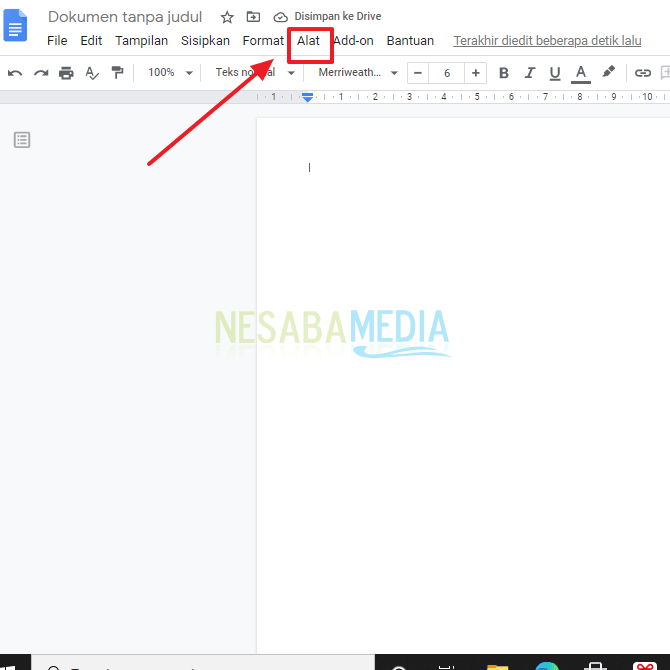
4. Luego, seleccione Dictado o Escritura por voz. Como en la imagen de abajo.
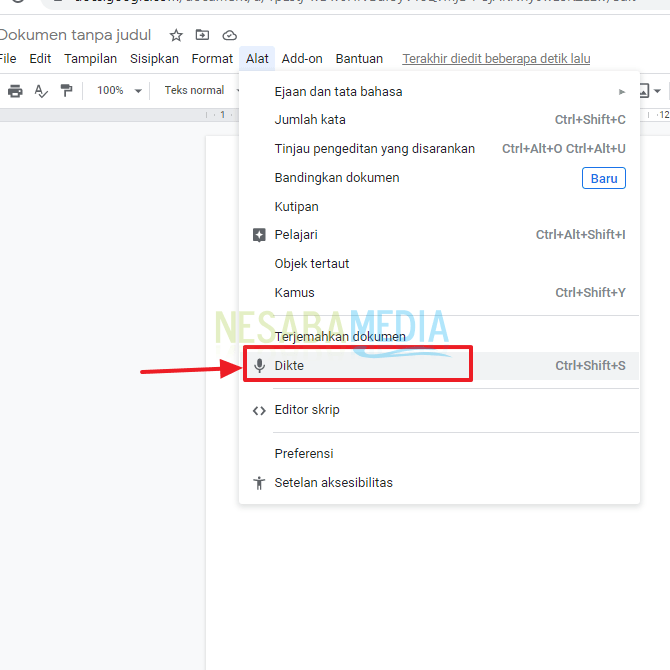
5. Luego, aparecerá un ícono de micrófono a su izquierda. Antes de comenzar a hablar, puede configurar el idioma que desea usar haciendo clic en el cuadro de selección de idioma como se muestra en la imagen a continuación.

6. Luego, seleccione el idioma que desee.
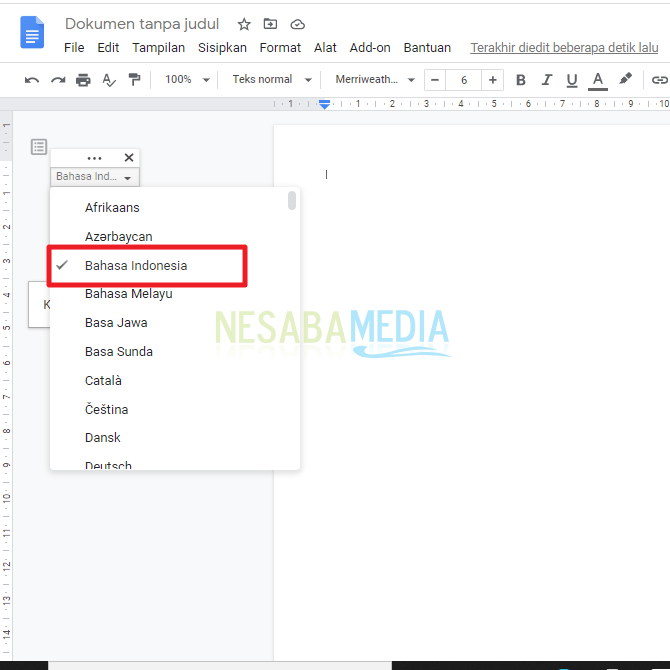
7. Luego, haga clic en el ícono del micrófono a su izquierda. Como en la imagen de abajo.
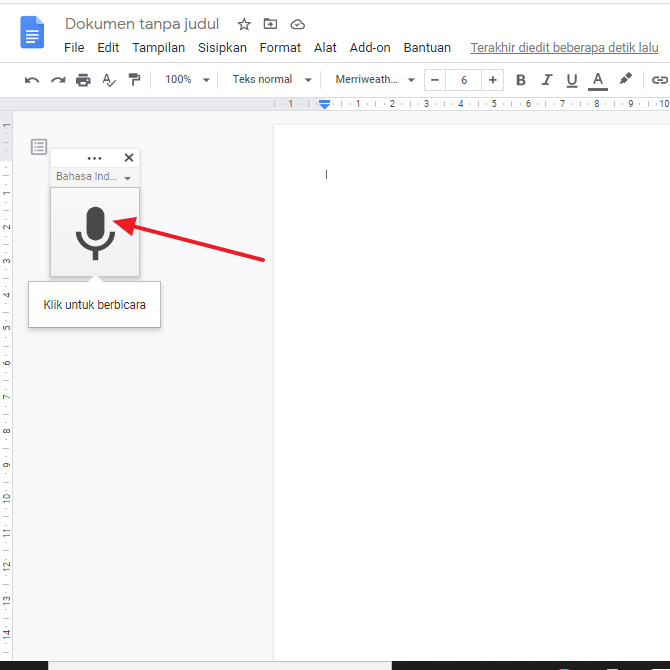
8. Luego, comience a hablar inmediatamente. Asegúrese de que su voz sea clara para evitar errores de traducción. Como se muestra en la imagen de abajo.
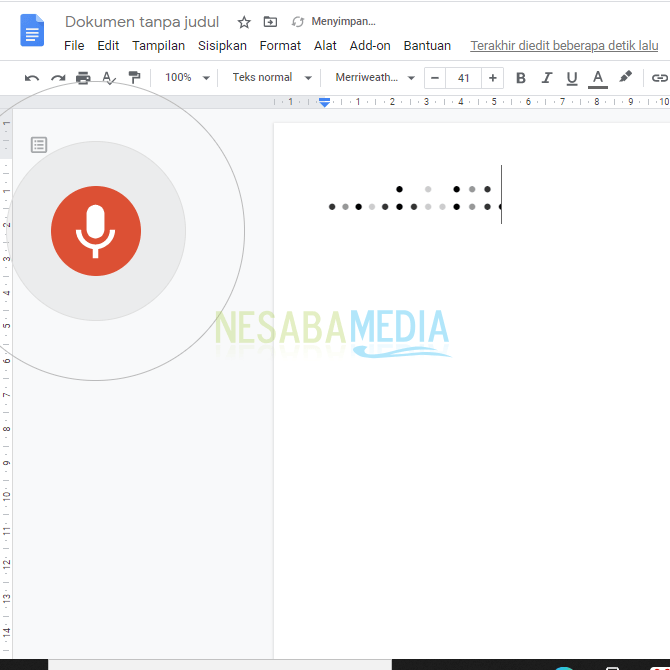
8. Este es un ejemplo del resultado de escribir con la voz anterior.
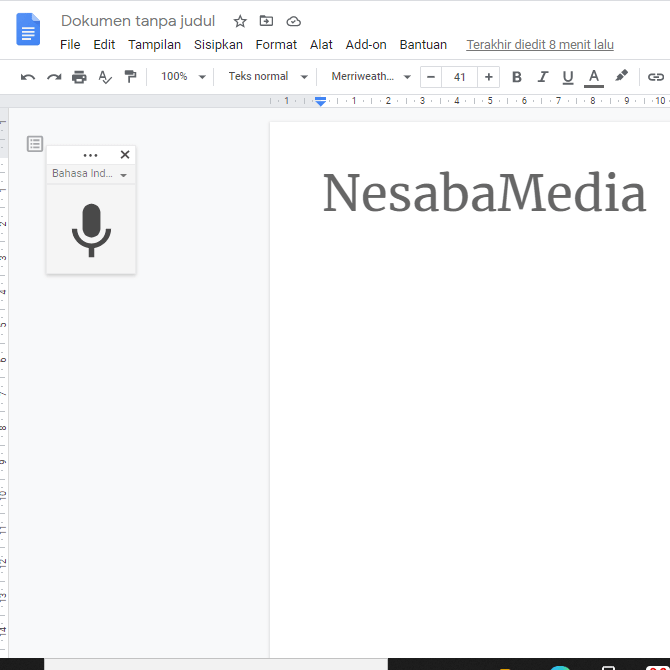
¿Qué sucede si no hay una opción de Dictado o Escritura de voz en Google Docs?
Tal vez algunos de ustedes no tengan o no muestren las opciones Dictado por voz o Dictado en el menú Herramientas o Herramientas. Como el ejemplo en la imagen de abajo.
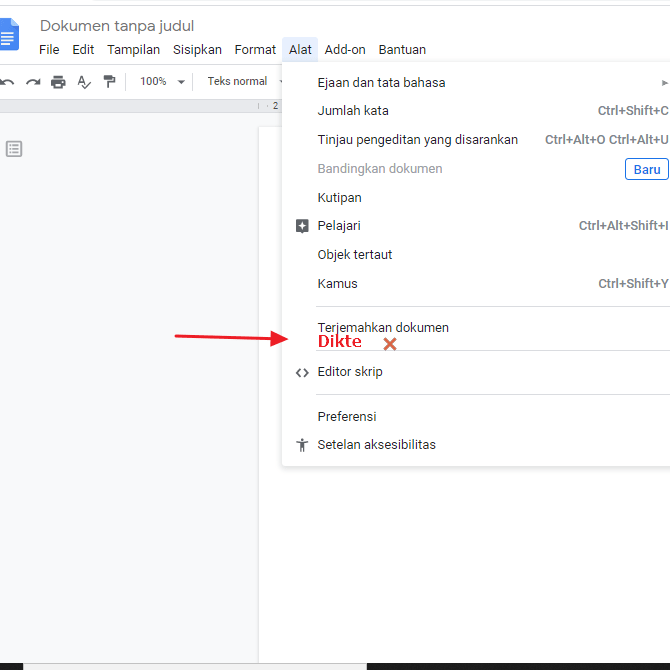
Si eres uno de ellos, puedes intentar hacer esto. ¿Cómo? Simplemente siga los pasos a continuación.
1. Primero, abra Google Docs de la misma manera que en los pasos anteriores.
2. Si ya está abierto, no elija un archivo vacío, elija el archivo Reanudar. Como se muestra en la imagen de abajo.
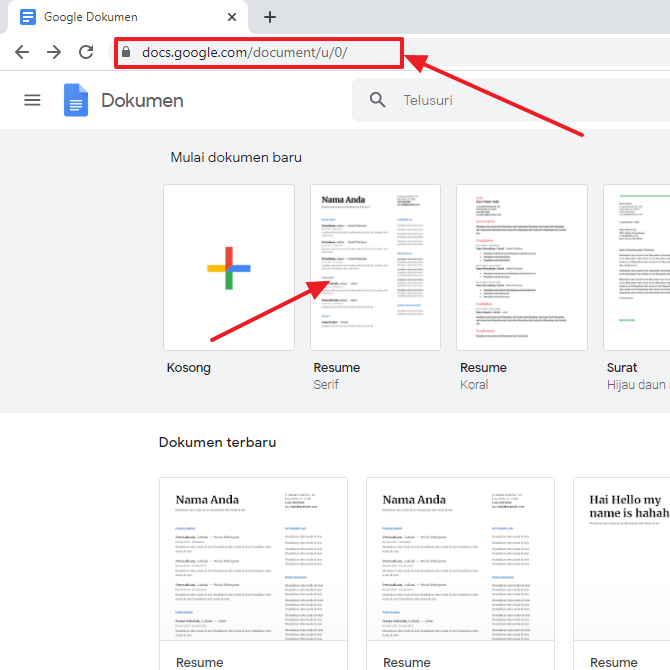
3. Luego, elimine todo el contenido del archivo. E intenta abrir el menú Herramientas o Herramientas, y encontrarás la opción de Dictado o Dictado por voz. Como en la imagen de abajo.
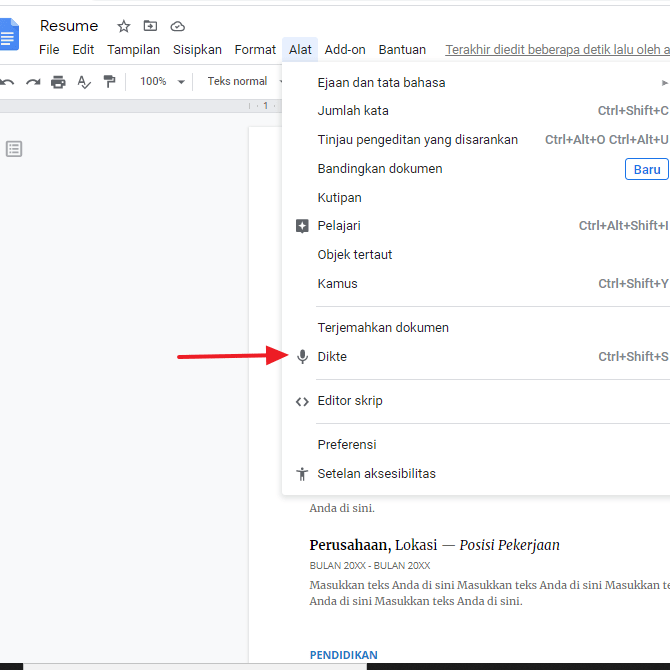
4. Y simplemente siga el siguiente paso como los pasos anteriores.
Entonces, este artículo analiza cómo escribir por voz en Google Docs. Esperemos que este artículo haya sido útil y útil para usted. Gracias

